Imprimir la imagen panelada
-
En la lista de trabajos, haga doble clic en el trabajo.
Aparece la ventana Ajustes de la tarea.
- Haga clic en
 .
Se amplía la imagen en el área de diseño.
.
Se amplía la imagen en el área de diseño. - En Panel, seleccione uno de los métodos de panelar mostrados abajo.
-
Panel manual
Establece el número de paneles y el tamaño del panel.
-
En la imagen previsualizada del área de diseño, apunte a la línea de panelado superior (la línea azul).
- El puntero cambia a
 .
. - Si apunta al cuadrado rojo (el punto de recorte) en la línea de panelado, el puntero cambia a la forma
 . Cuando divida la imagen, apunte a cualquier punto que no sea el punto de recorte en la línea de panelado.
. Cuando divida la imagen, apunte a cualquier punto que no sea el punto de recorte en la línea de panelado.
- El puntero cambia a
-
Arrastre la línea de panelado hacia abajo y suéltela en el lugar donde desee dividir la imagen.
La imagen se divide en un panel superior y otro inferior.
Si desea dividir la imagen verticalmente en más secciones, repita los pasos a y b.
-
Apunte a la línea de panelado izquierda en la imagen de previsualización.
El puntero cambia a
 .
. -
Arrastre la línea de panelado hacia la derecha y suéltela en el lugar donde desee dividir la imagen.
La imagen se divide en un panel izquierdo y otro derecho. Si desea dividir la imagen horizontalmente en más secciones, repita los pasos c y d.
-
Haga clic en el panel cuyo tamaño desea ajustar.
- Introduzca los valores en An y Al para Ubicación.
- Si arrastra la línea de panelado cuando el puntero cambia a un
 solo se moverá esa línea de panelado.
solo se moverá esa línea de panelado. 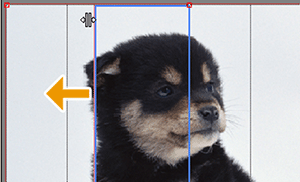
- Si mueve el puntero más cerca del lado izquierdo de una línea de panelado horizontal, el puntero cambiará a
 . Al arrastrar la línea de panelado en este estado se desplazarán simultáneamente todas las líneas de panelado a la derecha de la línea de panelado arrastrada manteniendo el mismo ancho de los paneles.
. Al arrastrar la línea de panelado en este estado se desplazarán simultáneamente todas las líneas de panelado a la derecha de la línea de panelado arrastrada manteniendo el mismo ancho de los paneles. 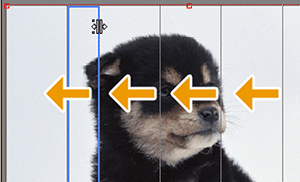
- Si arrastra la línea de panelado cuando el puntero cambia a un
-
- Tamaño del panelDivide el trabajo por igual en el tamaño especificado con el origen en la esquina superior izquierda del material. Es posible que los paneles del borde derecho y el borde inferior sean menores que el tamaño especificado.
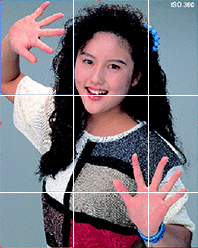
Seleccione el tamaño del panel desde la lista Tamaño. Si desea establecer un tamaño que no sea el estándar, seleccione CORTE personalizado o ROLLO personalizado y luego introduzca el ancho y la longitud.
- Números de panelesDivide el trabajo en el número de mosaicos especificado con Horizontal y Vertical. Todos los paneles serán del mismo tamaño.

Seleccione la casilla Colocar alternos para girar 180 grados los mosaicos de las columnas pares.
-
- Haga clic en
 . Puede utilizar el área de diseño para comprobar cómo se coloca la imagen panelada en el material.NOTA Para organizar el diseño, arrastre la vista previa de la imagen panelada directamente o haga clic en
. Puede utilizar el área de diseño para comprobar cómo se coloca la imagen panelada en el material.NOTA Para organizar el diseño, arrastre la vista previa de la imagen panelada directamente o haga clic en o
o  .
. - Haga clic en Aceptar.
-
Haga clic en
 .
Aparece la ventana Ajustes avanzados de impresión.
.
Aparece la ventana Ajustes avanzados de impresión. -
Ajuste el Recuento de impresiones.
- Si no desea especificar el recuento de impresiones, véase Imprimir siempre solo una vez.
- Si desea imprimir varios grupos de datos para asegurarse de que no se desperdicia material, configure Recuento de impresiones en 1 y, a continuación, configure Copiar de acuerdo con la información en Ajustar el número de copias para imprimir.
- Haga clic en Imprimir.Se realiza el procesamiento por RIP y la impresión.NOTA Puede mostrar u ocultar cada panel haciendo clic en él con el botón derecho en el área de diseño. Los paneles ocultos no se imprimirán. No obstante, no puede ajustar todos los paneles de forma que no se imprima ningún panel.